但是許多人因為前期win10的各種BUG,對win10係統敬而遠之。但是,正如飯要一口一口的吃,係統的完善也要一步一步來!

雖然一開始win10係統因為各種毛病被嫌棄,但是Win10係統推出至今,在龐大用戶群的協助下,係統已經相當成熟了,以往被人詬病的bug也逐步修整。
所以作為一個擁有4歲電腦的小編,對於電腦升級win10係統也是報以十分大的期望!就在小編出去溜達了一圈之後,win10係統安裝完畢,那充滿科技感的桌麵真是賞心悅目!

但是!沒想到電腦升級win10係統後,居然讓小編出現了時間變慢的錯覺。
就問你有沒有試過明明手上的鼠標都移動了,但是電腦屏幕上的指針居然在“挪動”!!!
有沒有試過文件夾卡成一張張圖片,都“疊”起來了!!!
最過分的是,CPU的占用率高的離譜,但是小編連個office都沒打開!!!
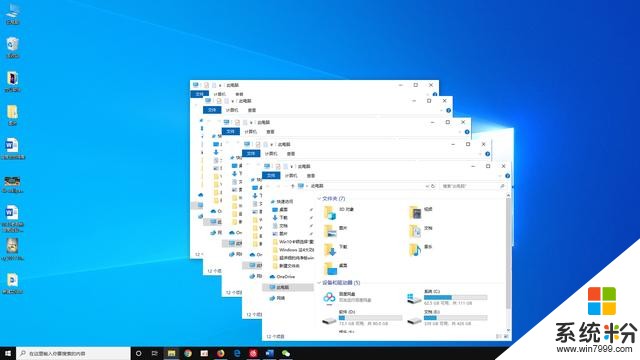
根據小編多年的經驗分析,這裏最大的問題是不匹配!
電腦硬件和軟件之間是需要維持一個匹配的狀態,一個功能強大的係統可以讓一台配置強悍的電腦發揮出最優質的性能。但是對於一般的電腦來說,win10係統中有許多的設置和功能都是不太實用的,甚至會拖電腦後腿,而對於小編這台有一定年紀的電腦來說,這一點表現的淋漓盡致,真是夠了!

難道小編的電腦就不配擁有win10係統嗎?升級之後電腦變卡,已經不是個例了,小編的許多朋友電腦升級win10係統後,電腦或多或少都有運行緩慢的情況。
所以為了親愛的朋友們,為了4歲的電腦,小編逮住了技術部的小哥哥,得到了超實用的win10係統優化方案,隻需要5項設置,就能讓你的電腦速度恢複正常,還有可能會更快喲~
接下來,小編就說一下win10係統超實用的5項優化設置吧!
 第一項設置:禁用服務
第一項設置:禁用服務Win10係統的服務功能,大家都曉得吧。其實功能沒有錯,隻是很多的服務確實不怎麼用得上,其中有6項服務占據了較多的資源,關閉之後對係統影響不大,而且還能明顯感覺到係統的運行速度提升。
主要是以下6項服務:
下麵以禁用【Windows Search】為例,操作步驟如下:
1、同時按住“win+R”,打開運行窗口後,輸入“services.msc”並單擊“確定”
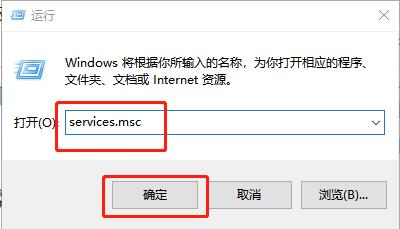
2、進入服務頁麵後,找到【Windows Search】服務,鼠標右擊並選擇“屬性”
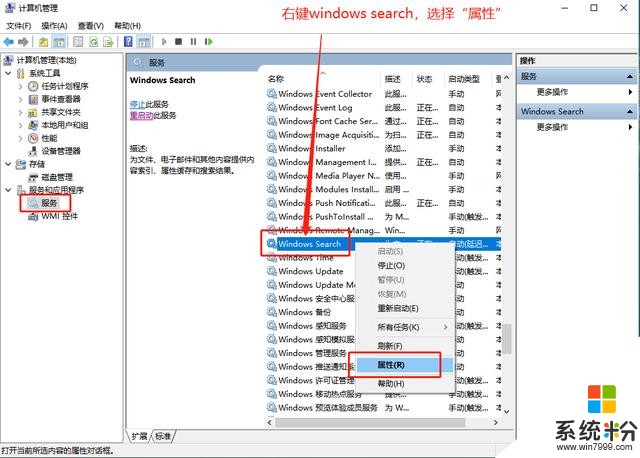
3、進入屬性頁麵後,設置啟動類型為“禁用”,最後單擊“確定”即可。
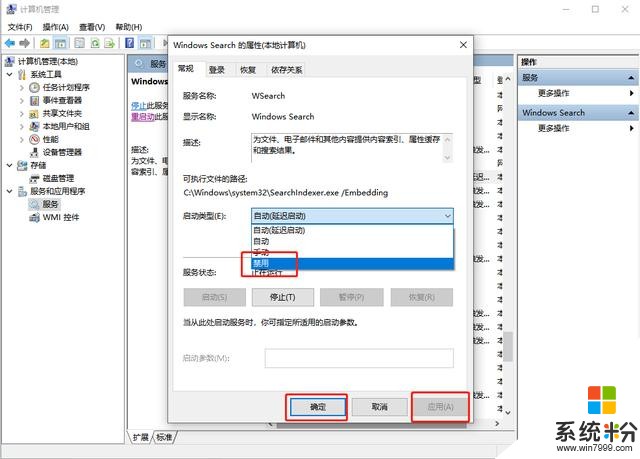 第二項設置:關閉P2P分享服務
第二項設置:關閉P2P分享服務P2P是指係統默認分享電腦所下載的更新和應用到其他電腦,容易使隱私泄露,而且一般是在後台自動運行,也是CPU飆升的元凶之一。
關閉步驟如下:
1、同時按住“win+i”,進入設置頁麵後,單擊“更新與安全”
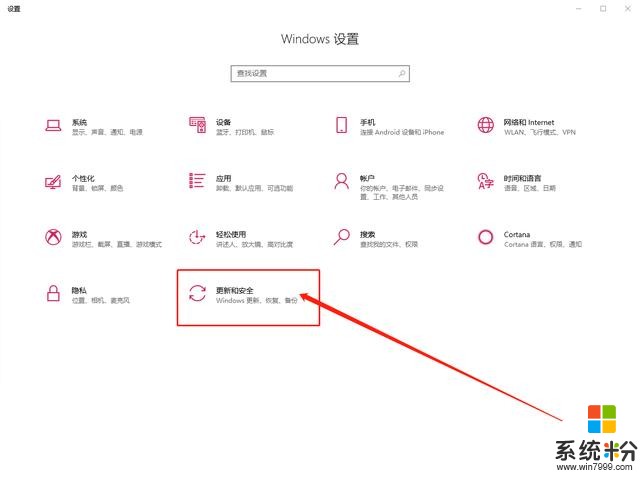
2、切換至“傳遞優化”選項卡,然後關閉“允許去其他電腦下載”即可
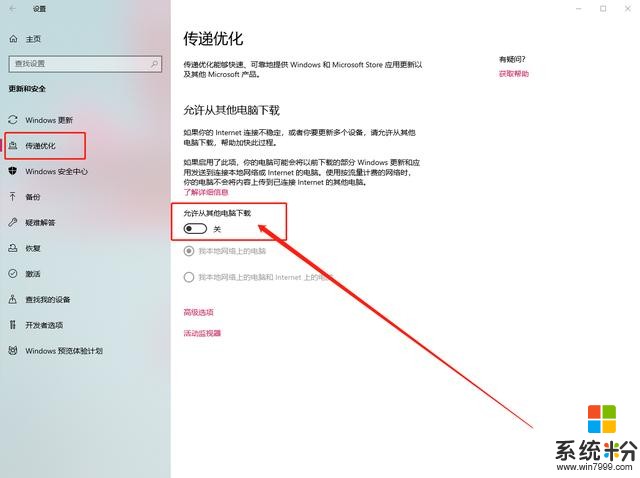 第三項設置:關閉休眠
第三項設置:關閉休眠很多人都不知道,電腦在進入休眠狀態的時候,會將當前的操作記錄下來,重點是它會使用內存為載體。既然這樣我們就隻保留功能相似的“睡眠”,休眠就不用了吧!
關閉步驟如下:
1、同時按住“win+x”打開隱藏菜單,選擇“命令提示符(管理員)”
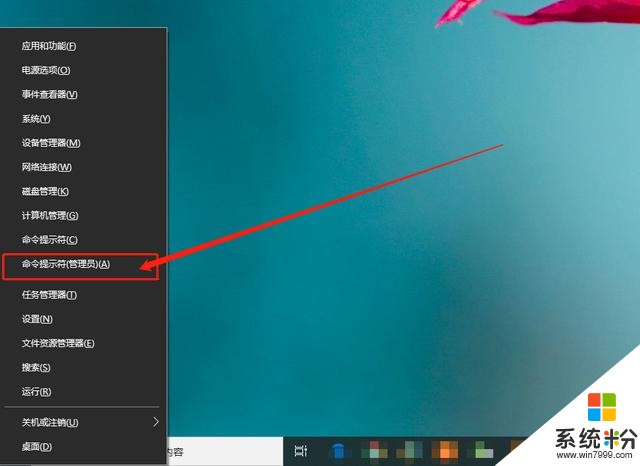
2、進入命令頁麵後,輸入【powercfg -h off】,命令運行完畢後,重啟電腦即可關閉休眠
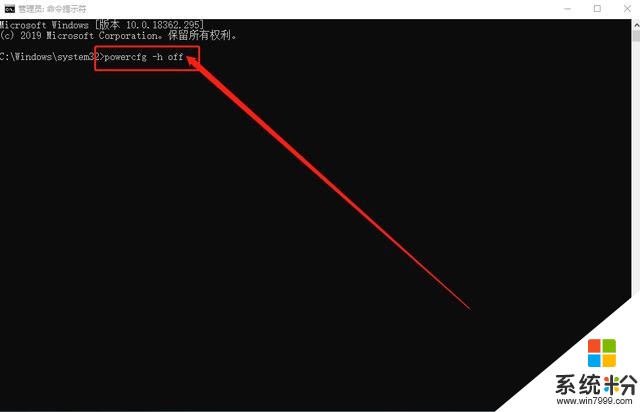 第四項設置:禁用開機自啟
第四項設置:禁用開機自啟禁用步驟如下:
1、右鍵任務欄空白處,選擇“任務管理器”
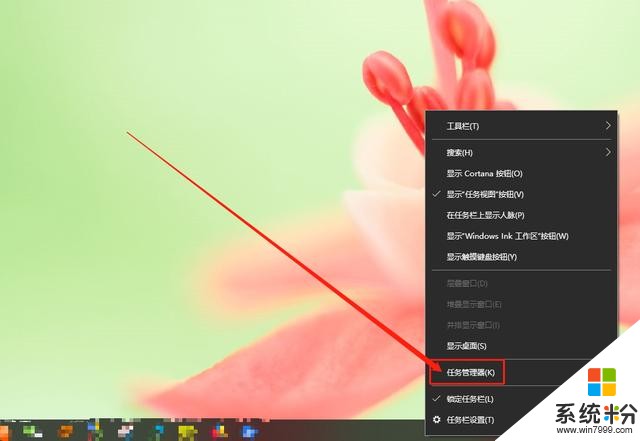
2、單擊“詳細信息”進入任務管理器詳細頁麵
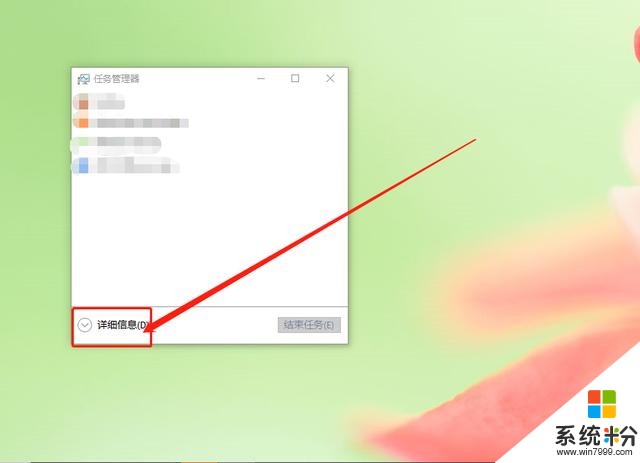
3、切換至“啟動”選項卡,右鍵不需要開機啟動的程序,選擇“禁用”即可~
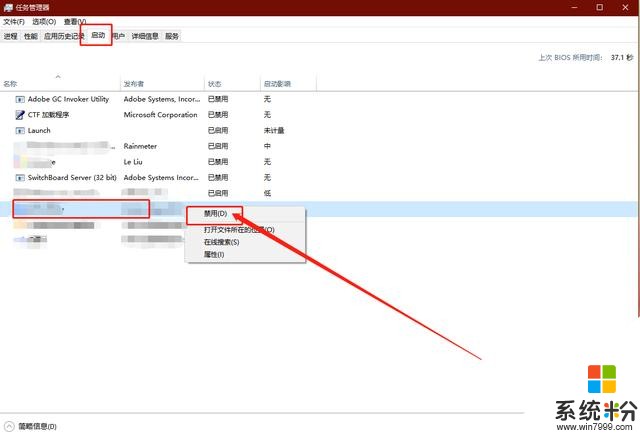 第五項設置:開啟快速啟動
第五項設置:開啟快速啟動開啟步驟如下:
1、在桌麵左下角搜索框輸入“設置”,點擊“打開”
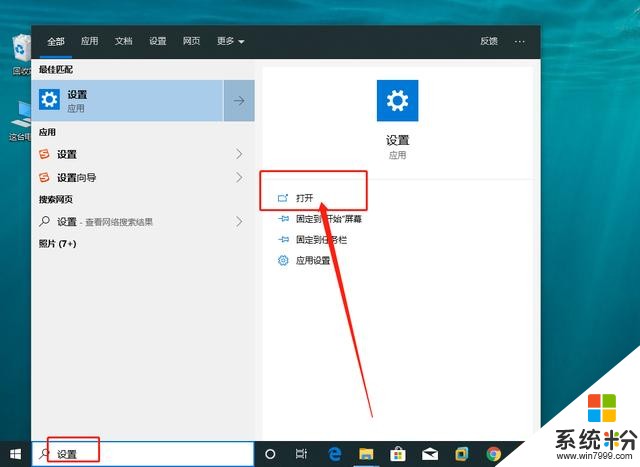
2、在設置頁麵中,單擊“係統”
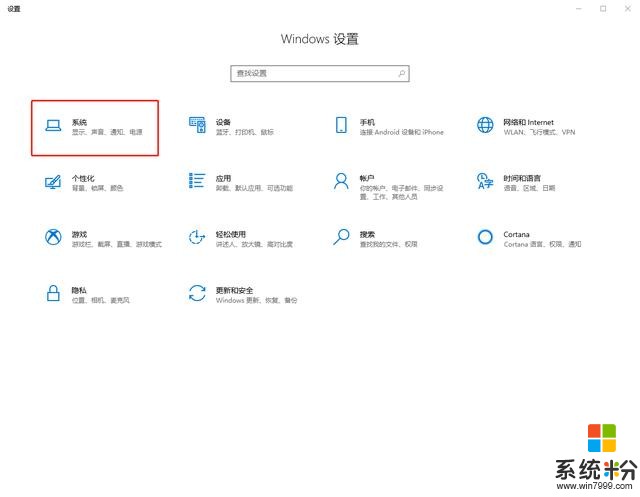
3、在係統左側頁麵中,切換至“電源和睡眠”頁麵後,單擊“其他電源設置”
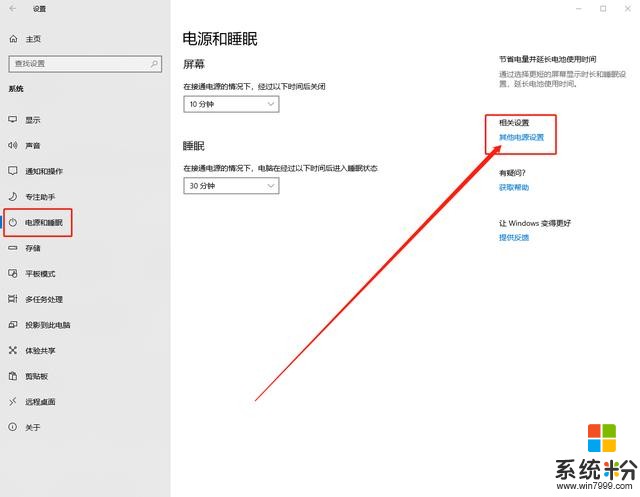
4、繼續單擊“選擇電源按鈕的功能”
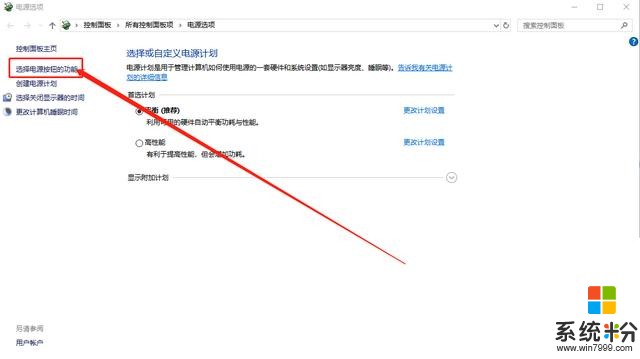
5、最後先單擊“更改當前不可用的設置”,再勾選“啟用快速啟動”,單擊“保存修改”即可

相關資訊
最新熱門應用

比特牛交易所官網app蘋果版
其它軟件26.64MB
下載
火bi交易所
其它軟件175MB
下載
比特兒交易平台app安卓手機
其它軟件292.97MB
下載
歐意交易所官網安卓版
其它軟件397.1MB
下載
歐意app官網
其它軟件397.1MB
下載
bitcoke交易所
其它軟件287.27 MB
下載
比特兒交易所app安卓版
其它軟件292.97MB
下載
幣咖交易所官網
其它軟件86.26MB
下載
bafeex交易所app
其它軟件28.5MB
下載
必勝交易所
其它軟件52.2 MB
下載